Перед обновлением MikroTik RouterOS посмотрите, какая версия операционной системы установлена на роутере:
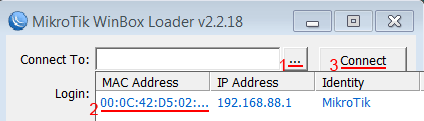
- зайдите в настройки MikroTik с помощью утилиты WinBox;
- выберите меню NewTerminal и в открывшемся окне вы увидите версию RouterOS. В нашем случае на роутере установлена RouterOS версии 5.6.
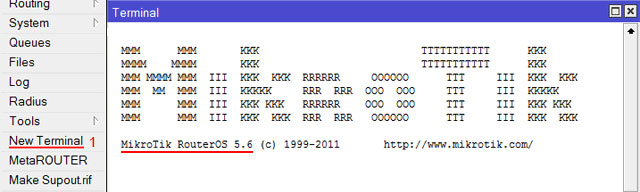
Скачаем последнюю версию прошивки MikroTik RouterOS:
- открываем сайт www.mikrotik.com;
- переходим на вкладку downloads — Download;
- выбираем, для какой серии устройств необходимо скачать файл прошивки. Мы будем прошивать роутер MikroTik RB751U-2HnD, поэтому выбираем mipsbe … RB700 series;
- нажимаем ссылку Upgrade package и сохраняем файл прошивки routeros-mipsbe-x.xx.npk на компьютер.
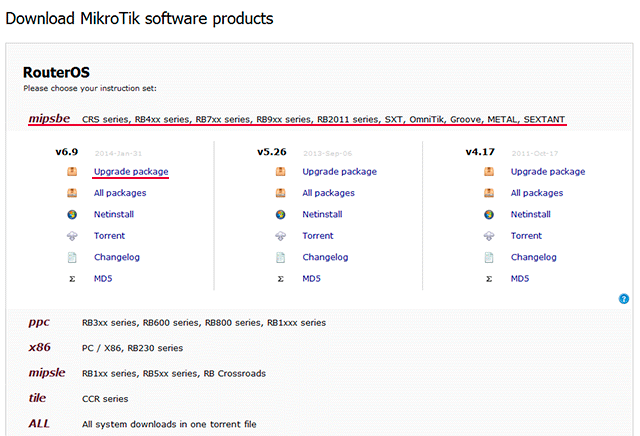
Приступим к прошивке роутера MikroTik:
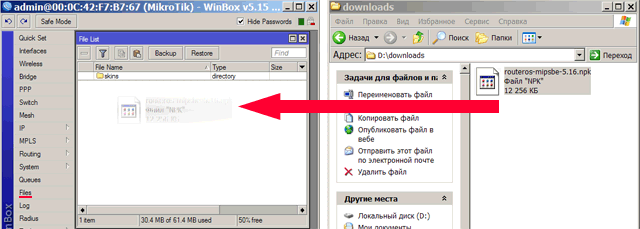
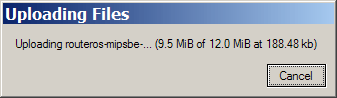
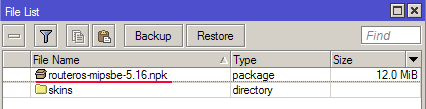
- выберите меню Files в утилите WinBox;
- откройте на компьютере папку, в которую сохранили файл прошивки с расширением .npk;
- перетащите кнопкой мыши файл прошивки в окно File List утилиты WinBox;
- подождите, пока файл прошивки загрузится в роутер MikroTik;
- после загрузки, файл прошивки отобразится в окне File List;
- далее перезагружаем роутер MikroTik.
Проверим версию MikroTik RouterOS после прошивки:
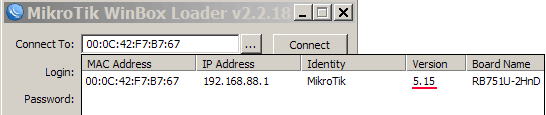
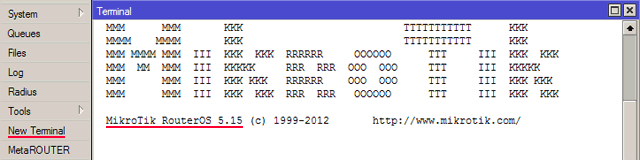
- когда вы будете подключаться к роутеру с помощью утилиты WinBox, в списке уже будет видна версия RouterOS;
- также версию RouterOS можно посмотреть в меню NewTerminal;
Как видим, операционная система MikroTik RouterOS обновилась до версии 5.15.


